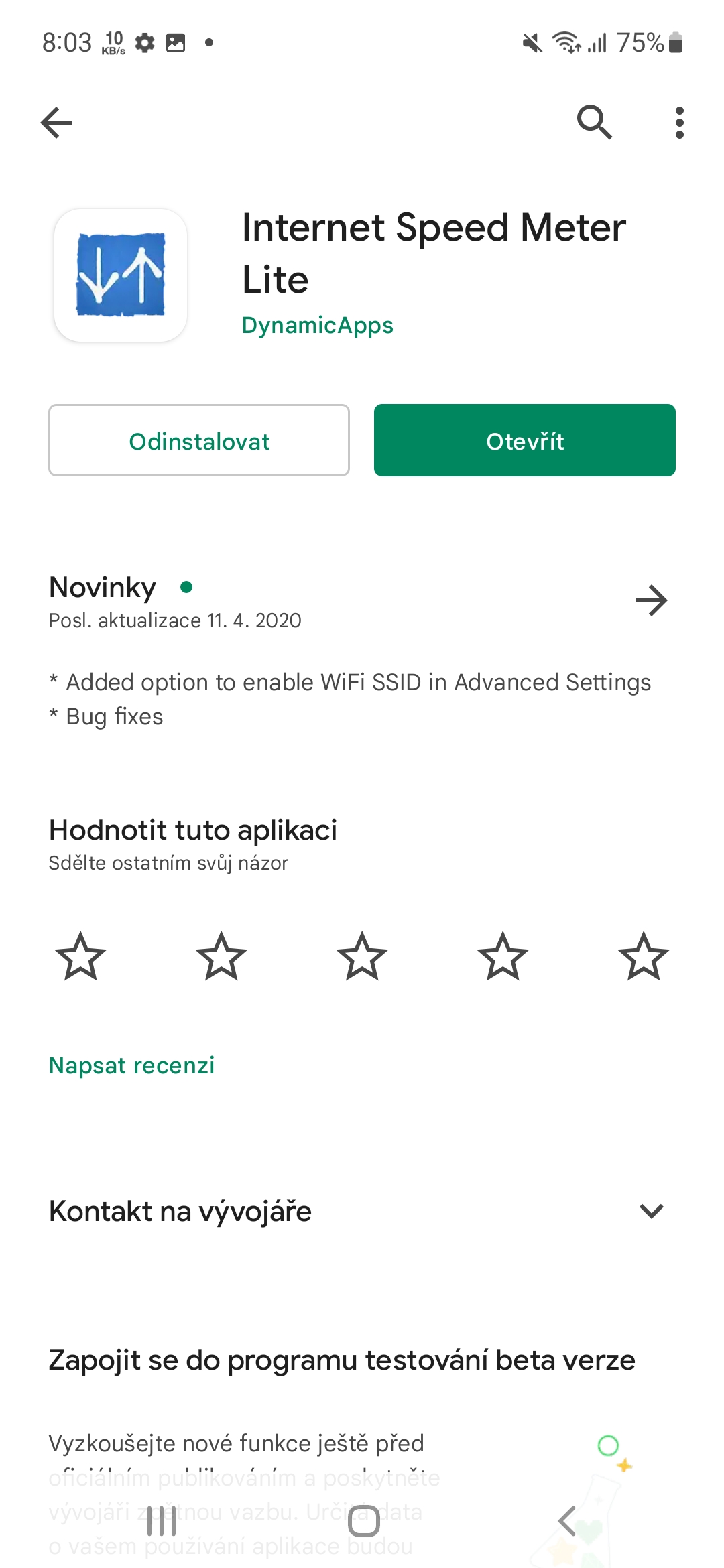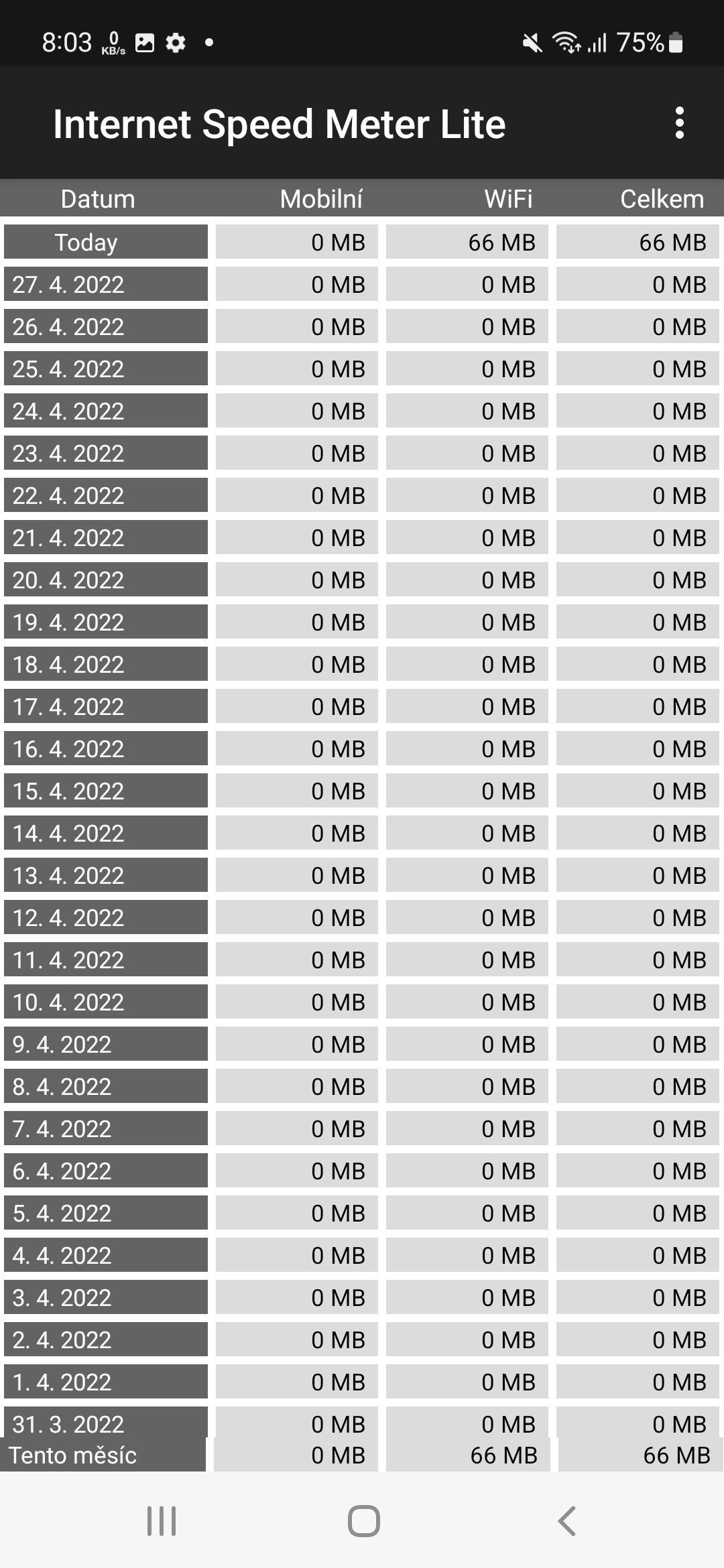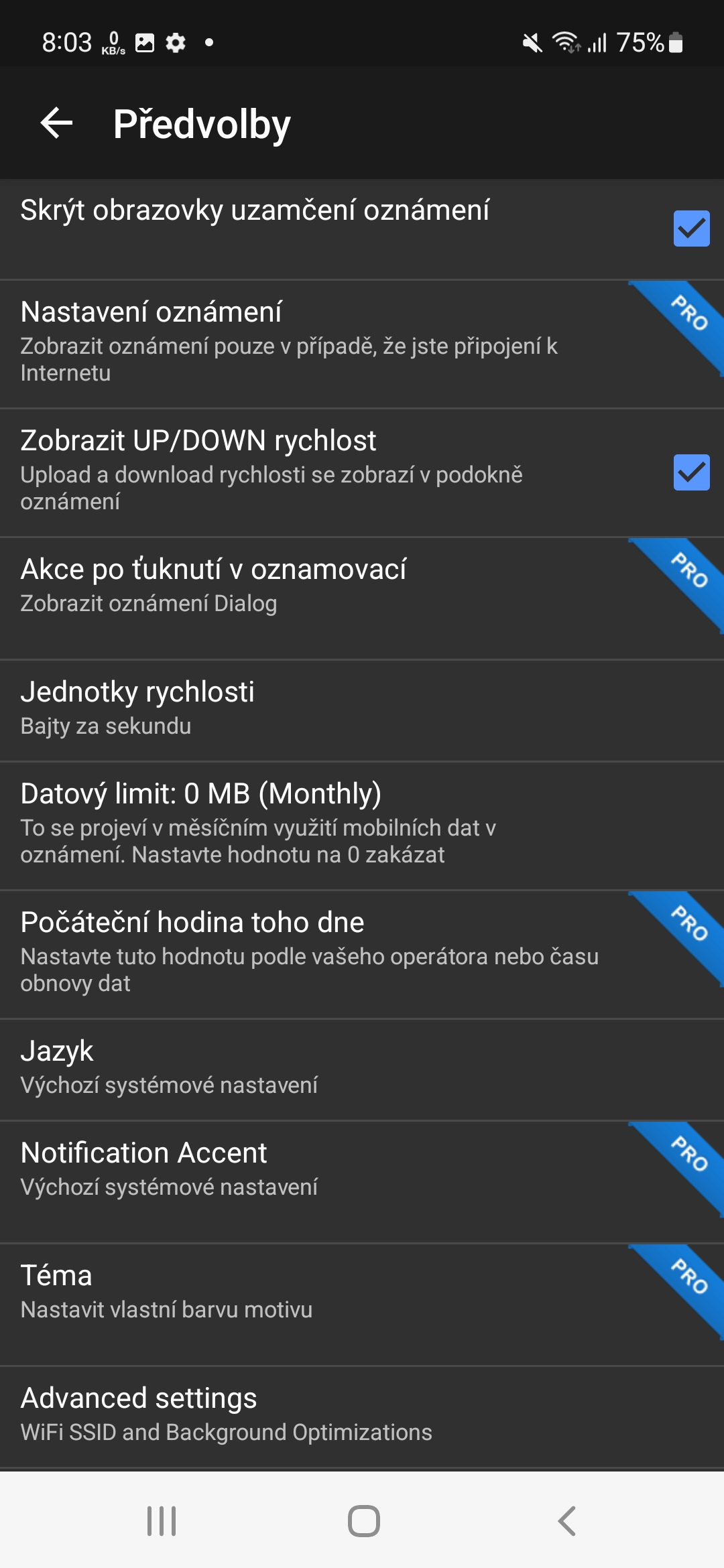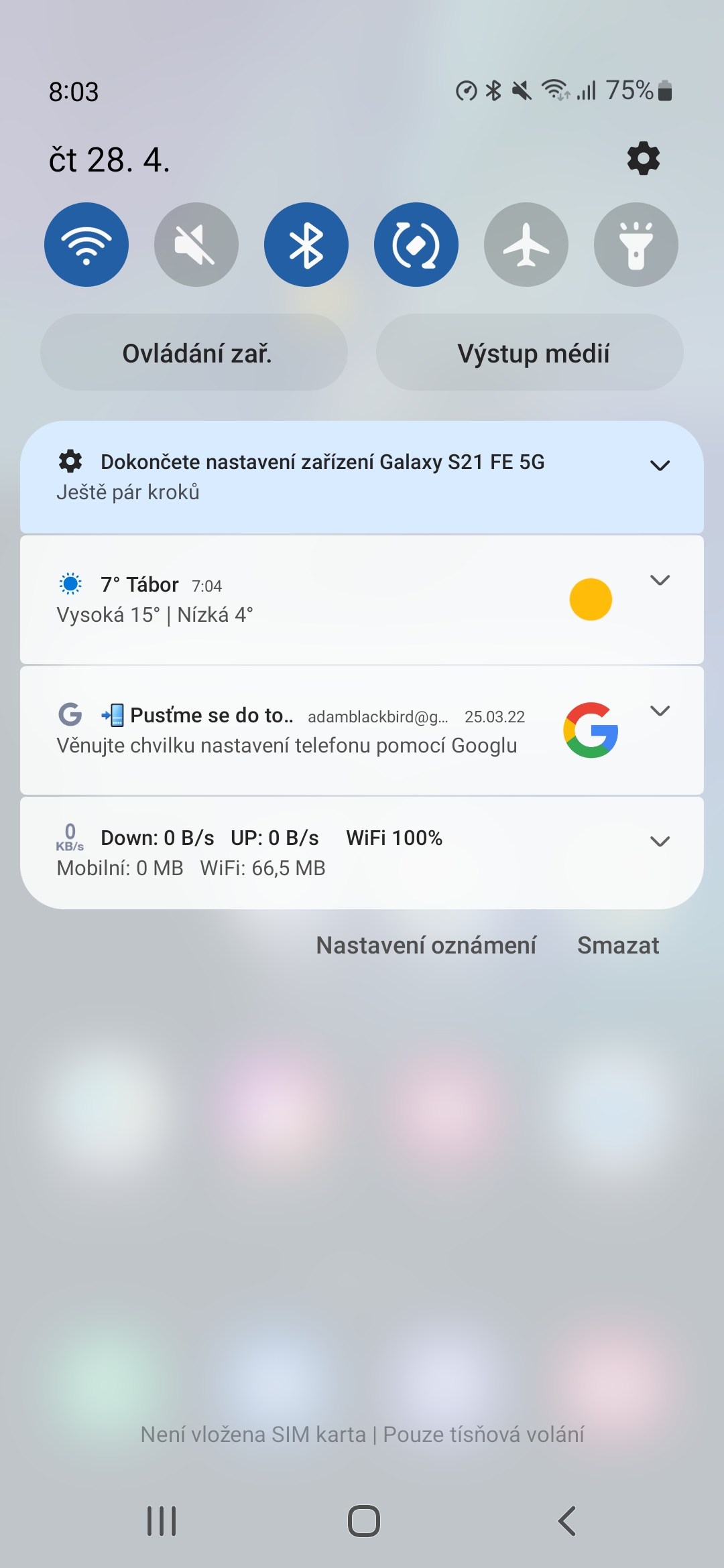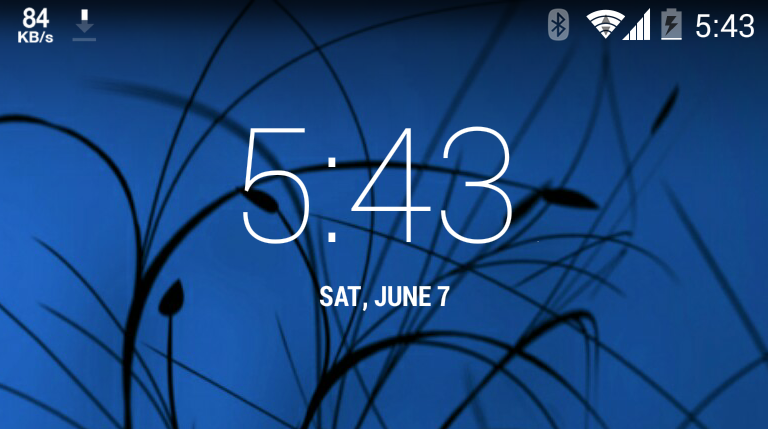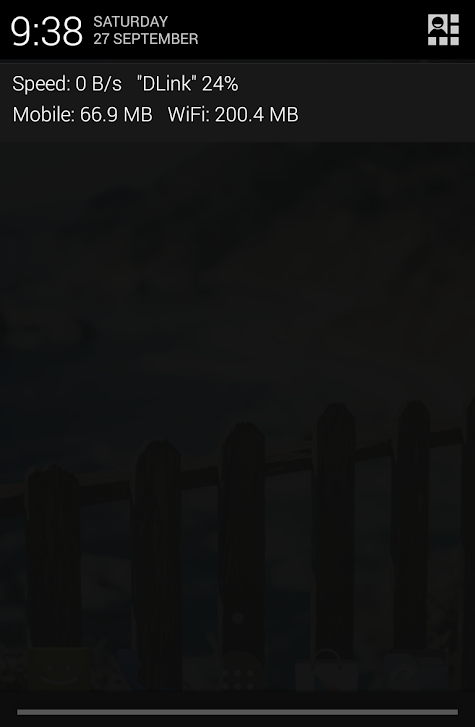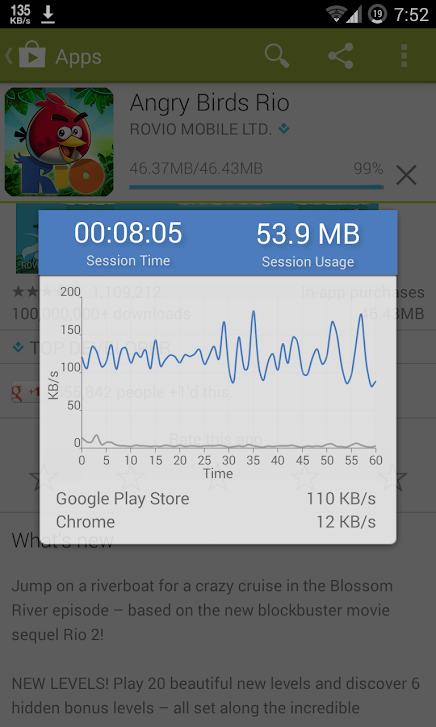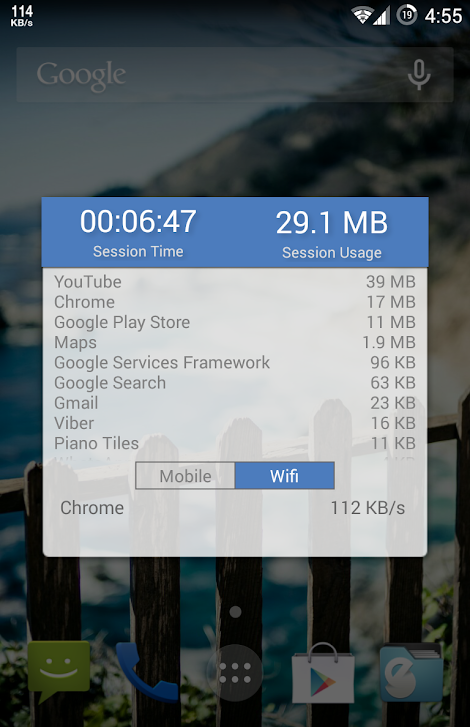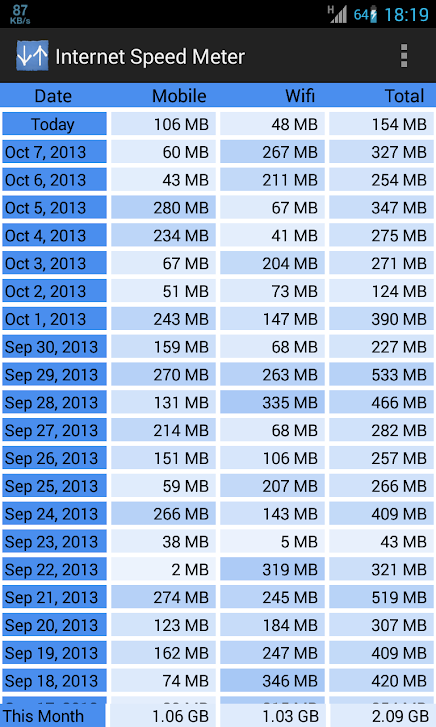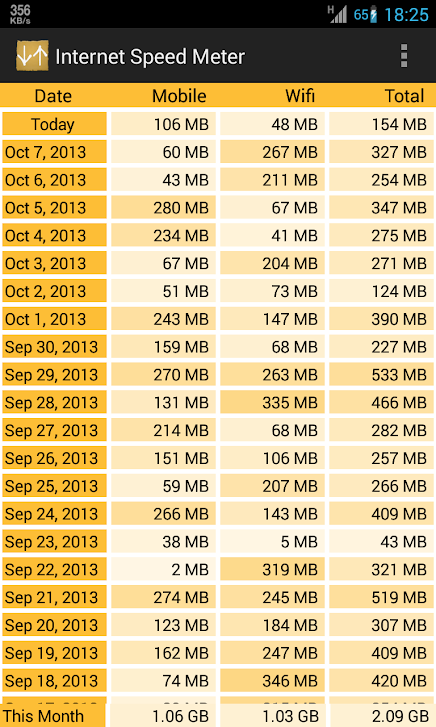Beberapa telepon pada dasarnya dapat melakukannya, yang lain tidak. Tutorial ini tentang cara menampilkan kecepatan transfer data di status bar Androidkamu, tetapi ini berfungsi untuk semua perangkat, terlepas dari pabrikan dan versi sistem operasinya. Sebab, ia menyasar aplikasi pihak ketiga.
Informace tentang kecepatan transfer data di status bar, tentunya menginformasikan tentang kecepatan koneksi Anda. Jika yang ini cocok untuk Anda informace yang penting, Anda akan menemukan banyak aplikasi di Google Play yang akan menyajikannya kepada Anda dalam beberapa cara. Kami pakai judul Internet Speed Meter Lite yang penting informace ditampilkan tidak hanya di bilah status, tetapi unduh dan unggah juga akan disebutkan di notifikasi.
Anda mungkin tertarik

Cara melihat aktivitas jaringan di bilah status Androidu
- Buka Google Play.
- Unduh aplikasinya secara gratis Internet Speed Meter Lite.
- Setelah instalasi, luncurkan aplikasi.
Dan itu saja, Anda tidak perlu mengatur apa pun, Anda tidak perlu menyelesaikan apa pun, informace kecepatan data akan segera ditampilkan kepada Anda di bilah status. Jika Anda memilih ikon tiga titik di aplikasi dan memilih opsi Preferensi, Anda masih dapat menampilkan pengunduhan dan pengunggahan di panel notifikasi, yang awalnya tidak diaktifkan. Anda juga dapat mengubah unit di sini, tetapi sebagian besar fungsi lainnya sudah berbayar di versi Pro.
Pengukur Kecepatan Internet itu akan dikenakan biaya CZK 65 di Google Play. Dibandingkan dengan versi gratisnya, ia menambahkan dialog notifikasi dengan grafik, notifikasi yang lebih cerdas, atau dukungan tema. Pilihan untuk memilih antara ikon biru atau putih di bilah status hanya untuk sistem lama.
Kedua judul tersebut sudah sedikit lebih tua, pembaruan terakhirnya dilakukan pada bulan April 2020. Berkat kesederhanaan, kejelasan, dan keandalannya, kami berharap dapat menikmatinya untuk beberapa waktu mendatang. Tutorial ini dilakukan pada perangkat Samsung Galaxy S21 FE 5G hal Androidem 12 dan One UI 4.1.